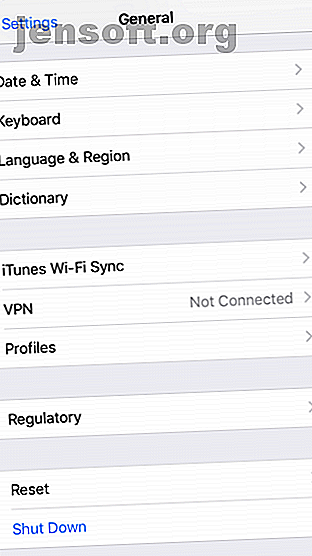
Hur man återställer eller återställer en iPhone utan iTunes
Annons
Sedan starten av iPhone 2007 har iTunes tillhandahållit portalen genom vilken du hanterar och återställer din enhet.
Men förändring är i luften. Inte bara har iTunes knappt varit tillräckligt under flera år, utan Apple meddelade i mitten av 2019 att det äntligen kommer att döda appen och ersätta den med tre separata programvarubitar.
Så oavsett om du inte har tillgång till iTunes av någon anledning, eller om du undrar hur du återställer en iPhone utan iTunes när appen upphör att existera, fortsätt att läsa.
Återställa en iPhone kontra Återställa en iPhone
Människor använder ofta ”återställa” och ”återställa” omväxlande. Det är dock felaktigt att göra det; de två orden hänför sig till olika processer. Av de två är det lättare att återställa din enhet. Det raderar data från din telefon, men påverkar inte firmware eller operativsystemversion.
Återställning erbjuder också en mer detaljerad lista över alternativ. Förutom att ändra alla inställningar på din enhet till standard kan du också välja att radera allt innehåll och inställningar. Om du föredrar stöder det också återställning av nätverksinställningar, tangentbordsordlista, hemmaskärmlayout eller plats- och sekretessalternativ.
Återställa en iPhone är den process du behöver genomföra om din iPhone har stora problem. Till exempel kan du kanske inte få din enhet ur återställningsläget eller Device Firmware Update (DFU) eller kanske du fortsätter att se felkoder (de vanligaste är 3194, 4013, 4014, 9 och 51).
Du kan ytterligare dela upp återställningsprocessen i två kategorier: återställa din iPhone till ett fungerande tillstånd med ny firmware eller om du återställer en säkerhetskopia av dina iPhone-data.
Hur man återställer en iPhone utan iTunes


Det är lätt att fabriksinställa en iPhone utan iTunes. Förutsatt att din enhet fungerar korrekt kan du göra det från telefonens Inställnings-app. Så här återställer du din iPhone:
- Slå på enheten och se till att den inte är ansluten till iTunes.
- Öppna inställningsappen .
- Navigera till Allmänt> Återställ .
Här ser du en lista över de olika tillgängliga återställningsalternativen. Om du vill återställa din iPhone till fabrikstillstånd klickar du på alternativet Radera allt innehåll och inställningar . Annars klickar du på det val som bäst passar dina behov.
Innan återställningsprocessen börjar måste du ange ditt lösenord. Förfarandet tar flera minuter att slutföra.
Hur man återställer en iPhone utan iTunes
Om du vill återställa en iPhone utan iTunes, kanske för att du har den vita dödsskärmen. IPhone White of Death: 4 tips för att hjälpa dig fixa iPhone White Screen of Death: 4 tips för att hjälpa dig att fixa den Upplev den ökända iPhone "vit skärm av döden"? Här är flera metoder för att lösa problemet. Läs mer, situationen är lite mer komplicerad. För detta måste du använda programvara från tredje part. Tre av de ledande varumärkena är FonePaw, dr.fone och Tenorshare.
För den här guiden kommer vi att fokusera på FonePaw-programvaran. Testa gärna de andra två apparna om det finns något med FonePaw-processen du inte gillar.
Hur man återställer en inaktiverad iPhone utan iTunes
Som vi nämnde finns det två situationer där du använder återställningsprocessen. FonePaw har lösningar tillgängliga för båda frågorna:
- Om din telefon är inaktiverad, låst eller inte svarar
- Om du vill återställa data på din telefon
Låt oss först titta på hur du återställer en icke fungerande iPhone utan iTunes. Det här är också den metod du måste följa om du har glömt ditt iPhone-lösenord Har du glömt din iPhone- eller iPad-lösenord? Så här återställer du lösenordet! Har du glömt din lösenord för din iPhone eller iPad? Så här återställer du lösenordet! Har du glömt lösenordet för din iPhone eller iPad och din enhet är inaktiverad? Så här låser du upp en inaktiverad iPhone eller iPad och återställa data. Läs mer, du sitter fast i återställning / DFU-läge, eller iTunes kastar fel under återställningsprocessen.
Till att börja med måste du ladda ner appen FonePaw iOS System Recovery, som har både en gratis och betalad version. Den fria versionen lider av vissa begränsningar, men för denna process kommer den att fungera bra. Om du vill köpa hela appen måste du betala $ 50. Det är tillgängligt för både Windows och macOS.
När appen är igång, anslut din iPhone till din dator. Det måste vara en fast anslutning; processen utan att fungera via Bluetooth eller Wi-Fi. I nästa steg skiljer sig processen beroende på om din telefon är inaktiverad eller fast i återställningsläget:
- Återställningsläge : iOS-systemåterställningsappen kommer att upptäcka att din enhet är i återställningsläge. Klicka på Bekräfta för att fortsätta.
- Inaktiverat : Om din telefon är inaktiverad måste du klicka på Avancerat läge . Den kommer att ge instruktioner på skärmen för att få din iPhone till återställning / DFU-läge.
Oavsett vilken process du följde bör du komma till en skärm som ber om telefonens information. Du måste ange din enhetskategori, typ och modell. Du måste också välja vilken version av iOS du vill installera under återställningsprocessen.
När du är nöjd med alla detaljer klickar du på knappen Reparera.
Nedladdning: FonePaw iOS-systemåterställning (gratis, 50 $ premiumversion tillgänglig)
Hur man återställer iPhone-data utan iTunes
Om du har tagit bort ett viktigt foto, meddelande, dokument eller fil från din iPhone kan du kanske återställa det om du agerar snabbt. Återigen har FonePaw en app som kan hjälpa. Det finns en gratisversion och en $ 60-betalad version, tillgänglig på både Windows och macOS.
Appen har ett par betydande fördelar med att använda iTunes för att återställa filer. Först, till skillnad från iTunes, kan den (förhoppningsvis) återställa filer direkt från din iPhone; du behöver inte ha gjort en säkerhetskopia. Dessutom kan du återställa data från fall till fall från en iTunes-säkerhetskopia, snarare än att behöva hantera en allt-eller-ingenting-strategi.
Följ stegen nedan för att återställa iPhone-data utan iTunes:
- Ladda ner och installera FonePaw iPhone Data Recovery-appen.
- Välj antingen Återställ från iTunes säkerhetskopieringsfil, Återställ från iCloud säkerhetskopieringsfil eller Skanna iPhone-data, beroende på vad du vill uppnå.
- Välj de filer du vill återställa och / eller återställa.
- Klicka på Återställ- knappen.
Nedladdning: FonePaw iPhone Data Recovery (gratis, premiumversion tillgänglig)
Hur du återställer och återställer din iPhone: En sammanfattning
Låt oss ta en kort sammanfattning:
- Om du återställer din iPhone kommer den att återgå till fabriksinställningarna. Du kan göra det direkt från enheten utan iTunes, men processen kommer inte att vara tillgänglig om din telefon är inaktiverad eller fast i återställningsläget.
- Återställa en iPhone är en användbar metod om din enhet inte svarar eller om du vill återställa data.
- Om du vill återställa din iPhone utan iTunes måste du använda en tredjepartsapp. Vi rekommenderar FonePaw.
Om du vill veta mer om hur du använder din iPhone, kolla in hur du fixar din iPhone om datorn inte känner igen den. Är iTunes inte igenkännar din iPhone? Här är Fix! Känner iTunes inte igen din iPhone? Här är Fix! Upptäcker att iTunes inte känner igen din iPhone? Så här löser du problemet med flera möjliga korrigeringar. Läs mer och hur du synkroniserar din iPhone med iTunes.
Utforska mer om: Dataåterställning, iPhone-tips, iTunes, felsökning.

